電子メールで実行可能ファイルを送信する方法

実行可能ファイルをメールに添付して送信するだけでは不十分であることに気付いたかもしれません。ファイル拡張子を.jpgに変更したり、ファイルをzipフォルダーに入れて送信したり、ファイルにランダムで存在しないファイル拡張子を追加したりするなどの古い戦術も機能しません。
何が機能しますか?
ここであなたと共有しようとしているこの十分に活用されていない方法はうまくいくでしょう。要約すると、実行可能ファイルを画像ファイルに暗号化し、メールで送信して、復号化して抽出します レシーバーによって。
この方法はより意図的なものであるため、人を傷つけるために使用される可能性はほとんどありません。覚えておいてください。PC上で見知らぬ人からの添付ファイルを実行しないでください。
3つの簡単なプロセスに従うだけです:
- 送信するファイルを準備します
- ファイルを送信します(できればGmailまたはOutlook経由で)
- ファイルを抽出します
以下に、詳細な説明とスクリーンショットを提供しました。
ファイルを準備する
私はWindowsOSを使用しているので、イラストはWindowsユーザーに焦点を当てています。 Macに相当するものを見つけることで、Macでもフォローできると思います。
1.ローカルドライブの1つに直接フォルダを作成します。このガイドでは、ローカルドライブC:にフォルダを作成し、「MTEテスト」という名前を付けました。ローカルドライブにフォルダを作成する必要があることを忘れないでください(ライブラリ、ダウンロード、デスクトップ、またはその他の場所ではありません)。
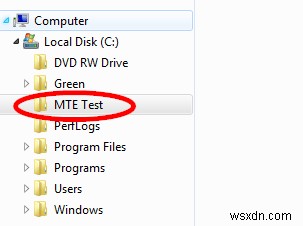
2.画像をコピーしてフォルダに貼り付けます。これは、サイズが50kb未満の任意の画像にすることができます。これにより、ファイルを十分に小さくして、完了時にメールを送信できるようになります。
3.送信する実行可能ファイルをコピーしてフォルダに貼り付けます。この例では、最新バージョンをオンラインでダウンロードするのに苦労している友人にGreenshot(無料の画像編集ソフトウェア)を送りたいと思います。
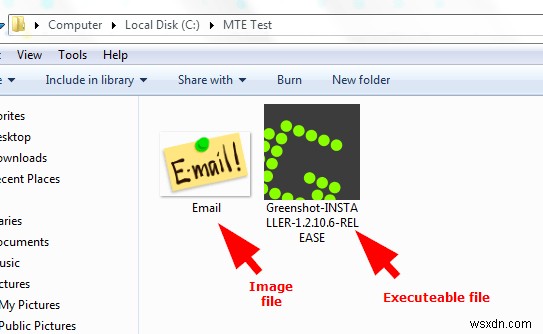
4.実行可能ファイルを.zipまたは.rar形式に変換します。
PCにWinRarがまだインストールされていない場合は、無料で簡単にWinRarをダウンロードできます。 .exeファイルを右クリックして.rarに変換し、[名前-OF-YOUR-SOFTWARE.rarに追加]を選択します。
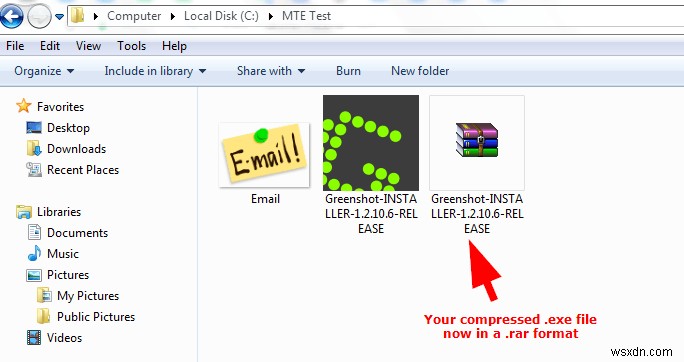
5.実行可能ファイルを電子メールで送信するには、それらを暗号化する必要があります。 Shift のいずれかを押したままにして、このプロセスを開始します キーを押しながらマウスを右クリックします。メニューのオプションから[ここでコマンドウィンドウを開く]を選択します。コマンドウィンドウに、現在のフォルダへのディレクトリパスが表示されます。
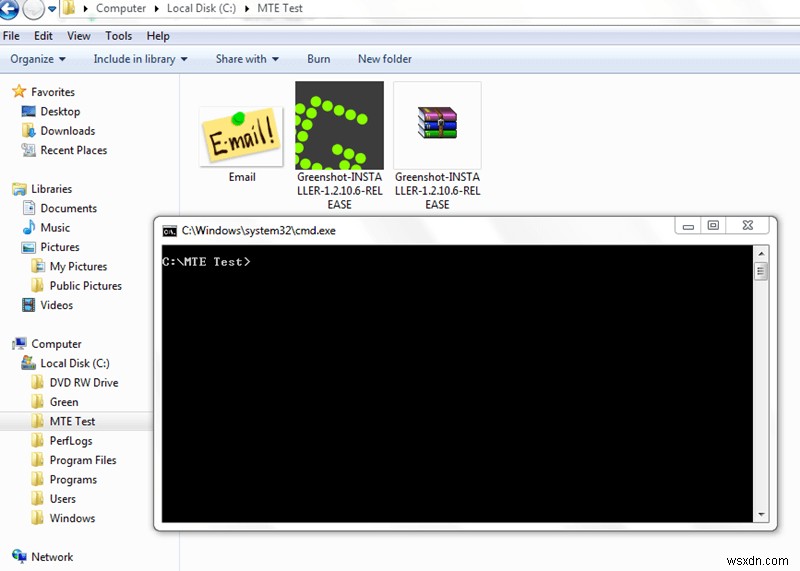
6.次のコマンドを入力します:
copy/b [Your Picture Name along with Its Extension] + [The Compressed File along with Its Extension]
スペースがあることに注意してください:
-
copy/bの間 そしてあなたの写真の名前 - 写真の名前と+(プラス記号)
- +(プラス記号)と圧縮ファイルの後
私の例では、画像名とその拡張子は「Email.png」であり、.rarファイルとその拡張子は「Greenshot-INSTALLER-1.2.10.6-RELEASE.rar」です。
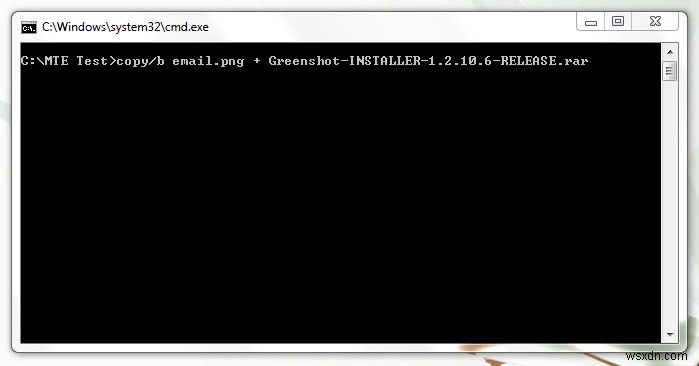
上の画像は、まさにその外観です。以下は、必要なときにガイドする注釈付きの画像です。
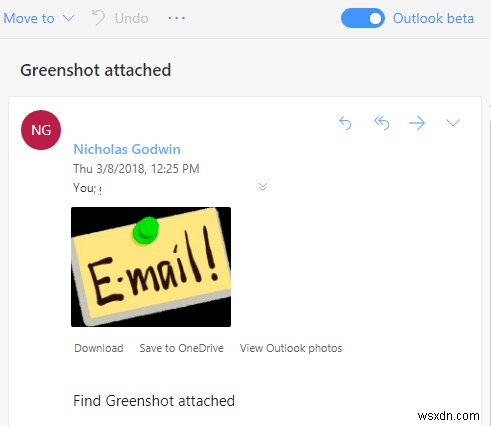
Enterキーを押します。
コマンドウィンドウの以下の画像に、画像ファイルが実行可能ファイルで暗号化されていることを示すメッセージが表示されます。
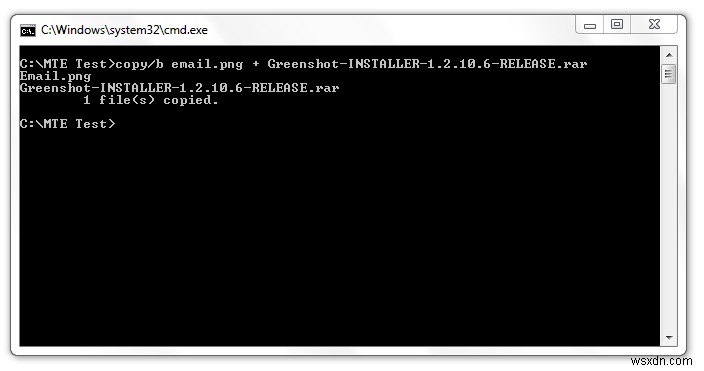
私が始めたとき、私の画像ファイルはたった39KBでした。このプロセスの後、1.65MBになりました。これで、Gmailまたはその他のメールサービスを介してファイルを送信するだけです。
実行可能ファイルを電子メールで送信する場合
実行可能ファイルを送信しているので、次の点に注意してください。
画像にアクセスしてダウンロードするには、受信者にスパムメールを確認し、「スパムではない」とマークするように通知します。
これを、Zoho Mail、Gmail、Outlookの3つのメールサービスでテストしました。
- Zohoは完全にノーでした。このサービスではメッセージにチャンスが与えられませんでした。つまり、ZohoMail経由でメールを送受信できませんでした。
- Gmailはメールを受け入れましたが、スパムに送信しました。また、暗号化された画像ファイルを他のメールクライアントに送信できるため、Gmailを使用している人にこのメールを問題なく送信できます。
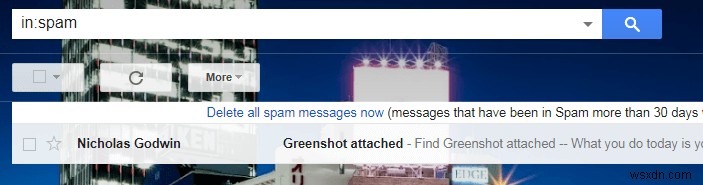
メールを開くときは、画像ファイルをダウンロードして実行可能ファイルを抽出できるように、[スパムではない]をクリックする必要があります。
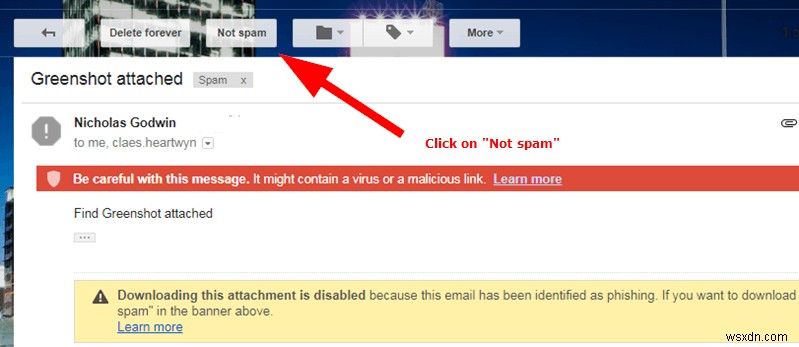
メールは受信トレイに送信され、それを開いて画像ファイルをダウンロードできます。
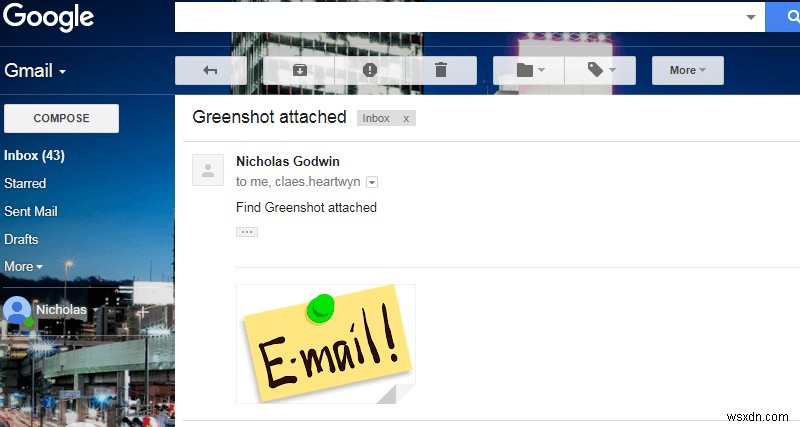
- 私がテストした最もフレンドリーなメールサービスはOutlookでした。受信トレイにメールが届きました。
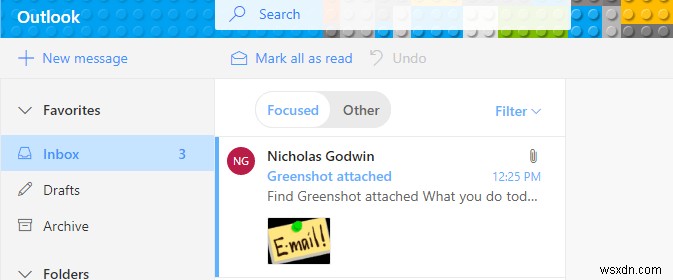
画像のすぐ下にある[ダウンロード]をクリックするだけでした。
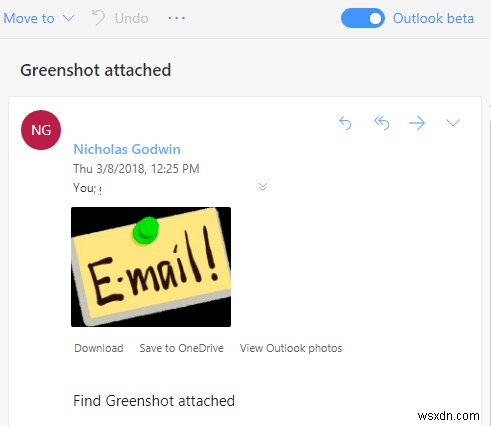
電子メールから実行可能ファイルを抽出する
上記の方法を使用して実行可能ファイルを送受信した場合、ファイルを抽出する方法は次のとおりです。
1.実行可能ファイルが埋め込まれた画像を含むフォルダを開きます。
2.画像を右クリックし、ポップアップメニューから[プログラムから開く]にカーソルを合わせると、プログラムのリストが表示されます。
3.オプションがすぐに表示される場合は、WinRarを選択します。ダウンロードしてすでに実行している(ただし表示されていない)場合は、[デフォルトのプログラムを選択]をクリックし、[参照]をクリックして、[プログラム]ファイルまたは[プログラム]フォルダー(またはWinRarフォルダーが保存されている場所)でWinRarを見つけます。
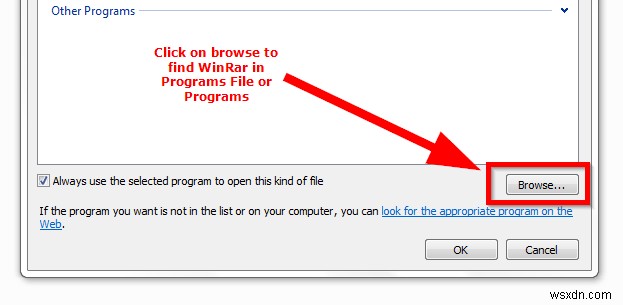
そのアプリケーションをダブルクリックして、[プログラムから開く]のオプションに移動します。
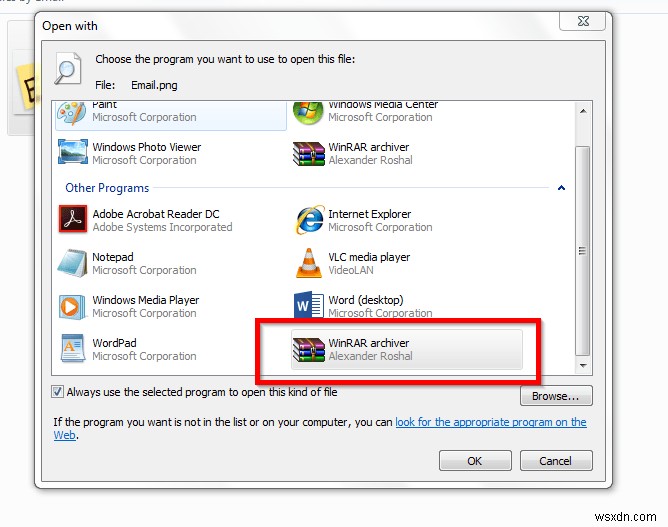
「プログラムから開く」でWinRarプログラムをダブルクリックして、アプリケーションを使用します。
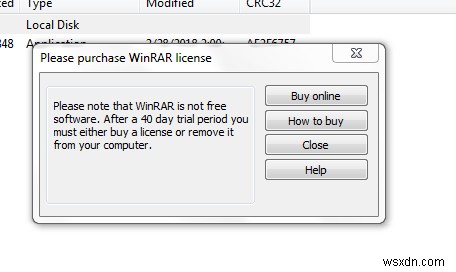
WinRar圧縮フォルダ内にあるソフトウェアをクリックして、PCにインストールします。
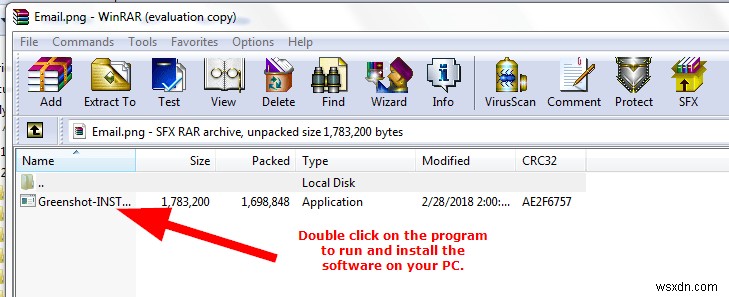
まとめ
メールサービスは、ファイル拡張子を.jpgに変更する、zipフォルダーを使用して実行可能ファイルを送信する、存在しないファイル拡張子をファイルに追加するなどの古い方法を使用して実行可能ファイルを送信するときに、実行可能ファイルをよりスマートに取得できるようになりました。私が共有したこの方法を試してから、以下にあなたの経験についてコメントを残してください。
この記事が役に立った場合は、下の[はい]をクリックしてください。
-
Firefox Send でファイルを安全に共有する方法
今日、ウェブ上でファイルを共有することは、迅速で簡単なプロセスであるため、非常に一般的です.サブスクリプション料金でクラウド バックアップおよびファイル転送サービスを提供するサービス プロバイダーは多数あります。しかし、データ セキュリティは依然として私たち全員にとって大きな懸念事項です。一部のセキュリティ手順が実装されていない場合、ハッカーがオンライン ファイル転送にアクセスできます。このようなセキュリティの抜け穴を修正するために、Mozilla Firefox は単に「Send」と呼ばれる安全なファイル転送プラットフォームを導入しました。 Firefox Send とは?この機能を使用して
-
匿名でメールを送信する方法
市場には、Gmail、Outlook、Yahoo! などの機能豊富な電子メール クライアントがたくさんあります。メールは、最も評判の良いインターネット企業の一部が所有しています。多くのユーザーは、オンライン プライバシーに関していまだに安全を感じていません。これらのプラットフォームはすべて、ユーザーをスパイしてユーザーの行動を見つけ出し、他のオンライン アクティビティを追跡しようとするためです。 私たちは通常、双方向のコミュニケーションに電子メールを使用しますが、特定されずに電子メールを送受信する必要があると感じる場合があり、その理由は完全に正当です. プライバシーが好きなだけかもしれません
